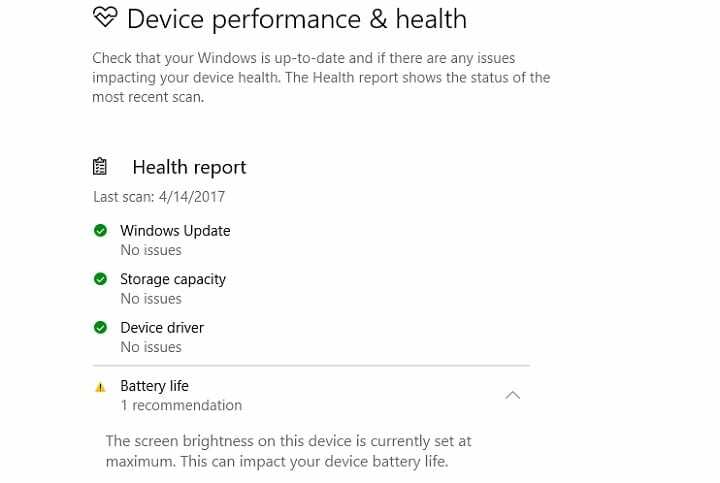
このソフトウェアは、ドライバーの稼働を維持するため、一般的なコンピューターエラーやハードウェア障害からユーザーを保護します。 3つの簡単なステップで今すぐすべてのドライバーをチェックしてください:
- DriverFixをダウンロード (検証済みのダウンロードファイル)。
- クリック スキャン開始 問題のあるすべてのドライバーを見つけます。
- クリック ドライバーの更新 新しいバージョンを入手し、システムの誤動作を回避します。
- DriverFixはによってダウンロードされました 0 今月の読者。
最大輝度の警告は、[デバイスのパフォーマンスとヒース]ウィンドウに表示されるだけでなく、一部のユーザーには次のメッセージも表示されます。 Windows Defender 後に クリエイターアップデート. 正しくお読みください:Microsoftのネイティブセキュリティソフトウェアは、最大の明るさとパフォーマンスについて一部のユーザーに警告しています。
あるRedditユーザーは、警告メッセージがまったく消えないことを嘆きました。 現在、警告をオフにするオプションはありません。 この問題に対処するために、一部のユーザーはLinuxに切り替えることにしました。
そもそもこれを提案した人は誰でも解雇されるべきです! そのようなものをAVプログラムに含めるのはばかげています。 弱いかもしれませんが、それが何であるかです。
この問題は、CreatorsUpdateにアップグレードしたラップトップユーザーの間で蔓延しているようです。 幸い、デスクトップマシンを使用している他の人にとって、この問題はデバイスには影響しません。 これはおそらく、システムがバッテリーの消耗状態を監視するためにバッテリーを必要とするためです。
一部のユーザーがサードパーティのウイルス対策アプリを実行している可能性があるため、問題が存在する可能性もあります。 他のセキュリティツールには、アクションセンターへの登録を防ぐためのトグルが必要です。
多くのWindows10ユーザーが実装したいことが1つある場合、画面の明るさを最大に設定することに関する警告メッセージを無効にするオプションがあります。 それまでは、次の一時的な回避策を使用して、迷惑なWindowsDefenderの最大輝度警告を無効にすることができます。
WindowsDefenderで最大輝度通知を削除する方法
- タスクマネージャーを起動し、[スタートアップ]タブに移動します
- Windows Defender通知アイコンを右クリックし、[非アクティブ化]を選択します
Creators Updateでも同じ問題が発生していますか? 知らせて下さい!
チェックアウトする必要のある関連記事:
- Windows 10 Creators Updateで報告された問題:これが問題点です
- ユーザーは、CreatorsUpdateがWindowsDefenderを壊したと報告しています
- 奇妙なWindowsDefenderの黄色い三角形は、CreatorsUpdateユーザーを混乱させます
- Windows 10 CreatorsUpdateをアンインストールする方法
- Windows 10 Creators Updateは、一部のユーザーのリモートデスクトップ接続を無効にします
- Creators UpdateでCortanaを無効にすると、検索ボックスが壊れます

![Windows10でコンピューターがランダムにシャットダウンする[修正済み]](/f/94bd0932fd225188f45024514b51c34d.jpg?width=300&height=460)
